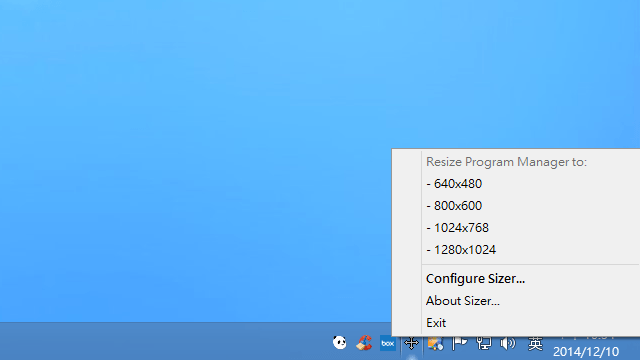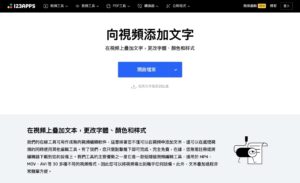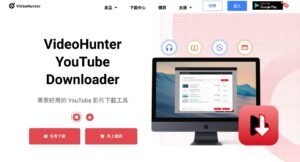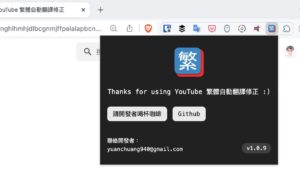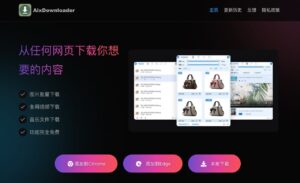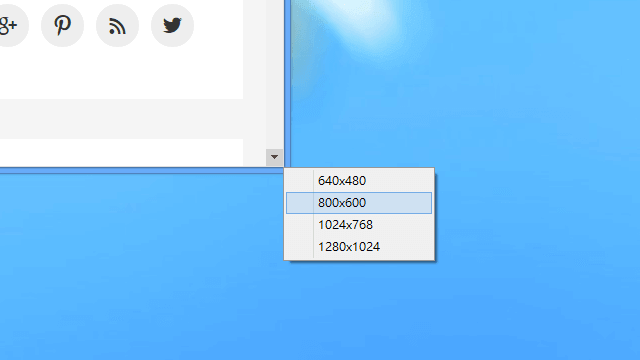
有時候我們會需要把視窗調整到一個固定的大小,對 Pseric 來說,因為寫文章要擷取特定軟體視窗畫面,會先把視窗尺寸設定好,以便抓取到最適合的畫面,讓抓圖的比例不會差太多。之前曾經收到讀者詢問要如何擷取相同尺寸的視窗,或是解決有時候視窗範圍太大、有時過小的問題,只要使用一個小工具 Sizer 就能快速重設視窗尺寸。
Sizer 是我使用 Windows 時相當倚賴的工具,也曾在「我如何寫出一篇文章?每日必用的寫作相關軟體彙整」文章裡介紹過 Sizer,它不到 100 kb 的大小,能夠輕鬆把視窗調整為固定尺寸,例如 640×480、800×600 或 1024×768 等等,其實是個非常簡單、實用的工具。
Sizer 官方網站提供兩種格式的檔案供使用者免費下載,分別為一般安裝檔和壓縮檔格式,如果你不想安裝,那只要下載壓縮包,解壓縮後執行裡頭的 Sizer 即可使用。
軟體資訊
軟體名稱:Sizer
軟體語系:英文
作業系統:Windows
官方網站:點這裡
軟體下載:從官方網站下載
使用教學
Step 1
下載、開啟 Sizer 後,預設有三種內建尺寸可供使用,一般來說我還會再手動加入一個額外的 1280×1024,在某些螢幕使用該大小會比較適當,當然你也可以依照需要來加入特定尺寸。另外也可以設定要移動視窗到某個固定位置,不過我倒是沒有用到這項功能。
![sshot-2014-12-10-[1].png Sizer](https://cdn.free.com.tw/wp-content/uploads/2014/12/Sizersshot-2014-12-10-1.png)
Step 2
當你執行 Sizer 後,它會常駐於右下角系統列,在任何要調整大小的視窗邊邊按下滑鼠右鍵,即可選擇要重設的視窗尺寸。或是在右下角的 Sizer 按下滑鼠右鍵,也能將某個視窗重設尺寸至固定大小,相當好用。